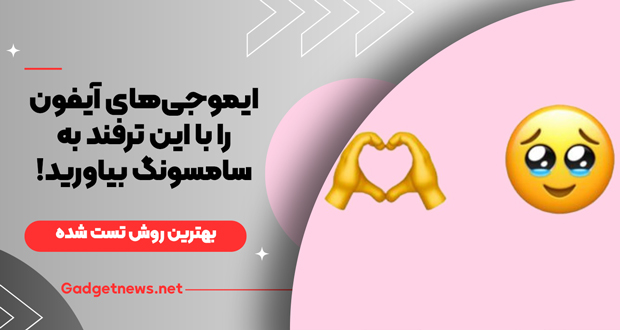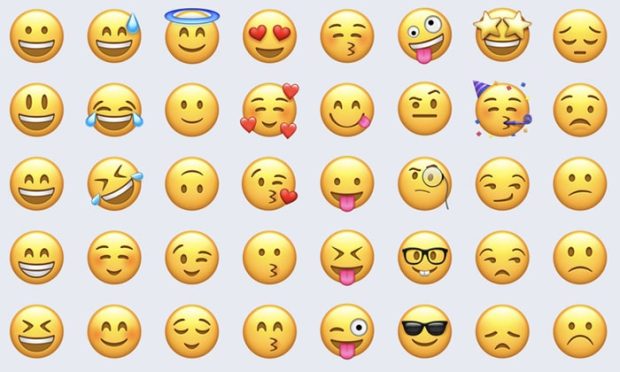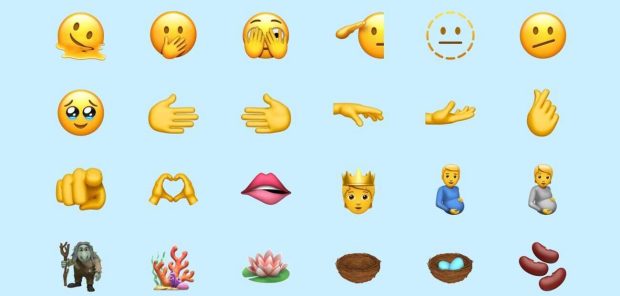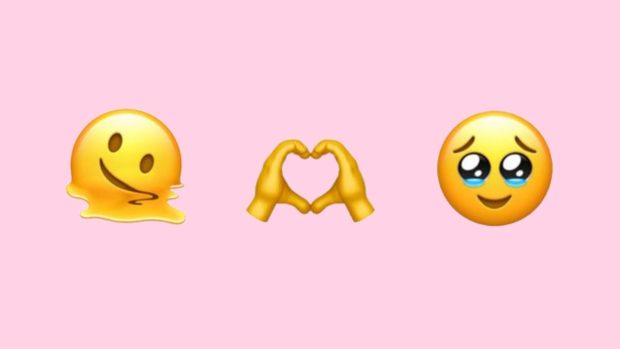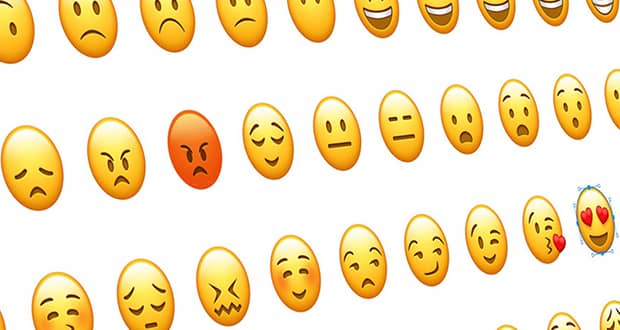گوشیهای آیفون ویژگیهای بسیار زیادی دارند که کاربران اندرویدی خواهان استفاده از آن هستند که یکی از این ویژگیها، ایموجیهای iOS است. در ادامه این مطلب گجت نیوز، ما به شما آموزش میدهیم چطور دنیای ایموجیهای آیفون را به یک گوشی سامسونگ بیاورید.
این یک حقیقت است که امروزه ایموجیها در بین کاربران گوشیهای هوشمند مختلف، به عنوان یکی از شیوههای ارتباطی پر استفاده و محبوب شناخته میشوند. آنها در واقع کار همه را آسانتر کردهاند و کافی است که به جای نوشتن متنی طولانی برای بیان احساسات و افکارمان، فقط به ارسال یک ایموجی اکتفا کنیم. این ایموجیها در دستگاههای مختلف شکلهای متفاوتی نیز دارند و پرطرفدارترین آنها، ایموجیهای آیفون هستند. حالا اگر شما نیز از طرفداران ایموجیهای آیفون هستید ولی گوشی هوشمند شما از برند سامسونگ است، در این مطلب با ما همراه باشید تا به شما بگوییم چطور میتوانید از آن ایموجیها در گوشی هوشمند خود با چند روش ساده و بدون وارد کردن آسیبی به دستگاه هوشمندتان استفاده کنید. البته بهتر است پیش از انجام این کار، به فکر ساخت اکانت سامسونگ باشید.
استفاده از ایموجی های آیفون در گوشی سامسونگ بدون روت کردن
سادهترین روش برای انجام این کار، نصب نسخهای از اپلیکیشن WhatsApp iPhone style on Android است. نکتهی مثبت دربارهی نصب این اپلیکیشن جایگزین این است که شما را از نصب هرگونه فایل APK اضافه بر روی برنامهی پیام رسان رسمی خود، بی نیاز میکند.
نصب ایموجی-کیبورد آیفون در گلکسی
برای نصب ایموجی-کیبوردهای مختلف میتوانید به سراغ گوگل پلی استور بروید؛ این برنامه گزینههای زیادی را در اختیار شما قرار میدهد. البته باید این نکته را نیز در نظر بگیرید که ممکن است ایموجیهای این کیبوردها کاملا مشابه ایموجیهای آیفون نباشند، اما میتوان گفت که حدودا 90 درصد به آنها شباهت دارند؛ بنابراین تقریبا انتظارات شما را برآورده میکنند. برخی از این برنامهها، عمر باتری شما را کم میکنند و باید تنظیمات باتری سامسونگ خود را تغییر دهید.
همانطور که قبلتر هم گفتیم برای استفاده از ایموجی های آیفون در گوشی سامسونگ شما، اپلیکیشنهای زیادی وجود دارد. حالا اگر شما نمیخواهید که همهی آنها را امتحان کنید یا نمیدانید که کدام یک مناسب است و توانایی انتخاب ندارید، پیشنهاد ما به شما استفاده از اپلیکیشن Kika Keyboard – Emoji, GIF Keyboard است. این برنامه در واقع یکی از بهترین برنامهها در بین ایموجی-کیبوردها است. در این اپلیکیشن شما همهی چیزهایی را که نیاز دارید پیدا خواهید کرد و در واقع Kika Keyboard تعداد زیادی ایموجی در انواع مختلف به شما ارائه میدهد. روش نصب و پیکربندی این اپلیکیشن بسیار ساده است و کافی است که شما مراحل زیر را دنبال کنید:
- برای دانلود ایموجیهای آیفون، ابتدا باید برنامهی گوگل پلی استور را اجرا کنید.
- حالا باید نام اپلیکیشن Kika Keyboard – Emoji, GIF Keyboard را در گوگل پلی سرچ کنید.
- بعد از این که اپلیکیشن را پیدا کردید، باید روی آن کلیک کنید و سپس گزینهی Install را انتخاب نمایید.
- زمانی که نصب برنامه به پایان رسید، به قسمت Configuration بروید.
- در این مرحله لازم است که به قسمت Languages بروید و سپس وارد بخش system شوید.
- گزینهی Default را انتخاب کنید.
- حالا باید روی گزینهی Add keyboards ضربه بزنید.
- در این مرحله باید کادر روی کیبورد که Kika keyboard نام دارد را علامت بزنید.
- روی گزینهی Accept ضربه بزنید و حالا شما میتوانید از این برنامه استفاده کنید.
نصب اپلیکیشن فونت
برای انجام این روش، اولین نکتهای که باید در نظر داشت این است که در صورتی میتوانید این روش را به کار بگیرید که دستگاه هوشمند شما اجازهی تغییر فونت را به شما بدهد؛ در غیر این صورت این روش برایتان کارآمد نخواهد بود و بهتر است که اصلا به سراغش نروید. در حال حاضر بهترین فونتهایی که در سبک فونتهای آیفون هستند عبارتند از: Emoji Font 3 و Emoji Fonts for FlipFont 10. نکتهی مهم این است که Emoji Font 3 در پلی استور موجود نیست، بنابراین ابتدا باید فایل APK آن را دانلود و سپس روی گوشی هوشمند خود نصب کنید.
به یاد داشته باشید که برای نصب فایل APK، ابتدا باید گزینهی نصب از منابع ناشناخته (Unknown sources) را در گوشی خود فعال کنید؛ سپس برای نصب، باید مراحل زیر را دنبال کنید:
- ابتدا باید به قسمت Configuration گوشی خود بروید.
- روی گزینهی Security ضربه بزنید.
- کادر کنار گزینهی Unknown sources را علامت بزنید.
- حالا باید وارد بخش Display بشوید.
- روی گزینهی Font style ضربه بزنید.
- در قسمت Select source گزینهی Emoji Font 3 را انتخاب نمایید.
- روی Yes ضربه بزنید.
- در این مرحله باید برنامهی کیبورد گوگل که Gboard نام دارد را دانلود کنید.
- بر روی گزینهی Enable in settings کلیک کنید.
- حالا باید Gboard را به عنوان کیبورد پیش فرض خود انتخاب نمایید.
- در پنجرهای که ظاهر میشود، Accept را انتخاب کنید.
- حالا باید به بخش Select input method بروید.
- Gboard را در پنجرهای که ظاهر میشود، انتخاب نمایید.
- روی گزینهی Fact کلیک کنید.
پس از انجام همهی این مراحل، شما میتوانید از استفاده از ایموجی های آیفون در گوشی سامسونگ خود لذت ببرید.
تغییر فونت با برنامهی iFont
اگر گوشی هوشمند شما از تغییر فونتهای پیش فرض پشتیبانی میکند، این روش برای شما کارآمد خواهد بود. iFont امکان تغییر منبع را بدون هیچ عارضه و آسیبی به گوشی شما ممکن میسازد؛ بنابراین یک روش کاملا ایمن و بسیار سریع و آسان است.
برای استفاده از برنامهی iFont، مراحل زیر را دنبال کنید:
- Emoji Font 3 را با انجام مراحلی که در بخش قبلی ذکر کردهایم، دانلود و سپس نصب کنید.
- پس از اینکه iFont را نصب کردید، آن را اجرا کنید.
- روی گزینهی My tab ضربه بزنید.
- به قسمت Installation بروید.
- Emoji Font 3 را انتخاب نمایید.
- روی گزینهی Establish کلیک کنید.
- در پنجرهای که ظاهر میشود، Accept را انتخاب کنید.
- حالا باید گزینهی Install را انتخاب نمایید.
- گزینهی Allow را فعال کنید.
- روی گزینهی Ready کلیک کنید.
- در این مرحله باید Emoji Font 3 را در قسمت Select source انتخاب نمایید.
- روی گزینهی Yes ضربه بزنید.
- حالا باید گوشی هوشمند خود را راهاندازی مجدد (Restart) کنید.
اکنون شما میتوانید با استفاده کردن از ایموجیهای آیفون در گوشی اندرویدی خود لذت ببرید.
استفاده از ایموجی های آیفون در گوشی سامسونگ همراه با روت کردن
در این روش ابتدا باید اطمینان حاصل کنید که گوشی شما روت شده است و اگر همه چیز درست و آماده است، میتوانید مراحل زیر را دنبال نمایید:
- گزینهی Unknown sources را در گوشی خود فعال کنید.
- به قسمت تنظیمات بروید.
- روی گزینهی Security ضربه بزنید.
- کادر کنار گزینهی Unknown sources را علامت بزنید.
- در پنجرهای که در قسمت Unknown sources ظاهر میشود، باید گزینهی Accept را انتخاب نمایید.
- برنامهی Magisk Emoji for iOS را دانلود کرده و سپس روی گوشی هوشمند خود نصب کنید.
زمانی که نصب کامل شد، مراحل زیر را انجام دهید:
- اپلیکیشن را اجرا کنید.
- روی گزینهی Add(+) کلیک کنید. این گزینه در پایین صفحهی گوشی قرار گرفته است.
- فایل zip را انتخاب کنید. در این مرحله باید کمی منتظر بمانید تا برنامه به درستی نصب شود.
- حالا کادری برای شما ظاهر میشود که باید روی گزینهی Restart کلیک کنید.
- پس از اینکه گوشی خود را مجددا راهاندازی کردید، میتوانید بدون هیچ مشکلی از ایموجیهای آیفون استفاده کنید و لذت ببرید.
همانطور که مشاهده نمودید، صرف نظر از اینکه گوشی هوشمند شما روت شده است یا خیر، میتوانید از ایموجیهای آیفون بدون هیچ مانعی در گوشی اندرویدی خود استفاده نمایید. تنها کاری که باید انجام دهید این است که روشهای ذکر شده و مراحل انجام آنها را به درستی اجرا کنید تا به هدف خود دست یابید.
 گجت نیوز آخرین اخبار تکنولوژی، علم و خودرو
گجت نیوز آخرین اخبار تکنولوژی، علم و خودرو